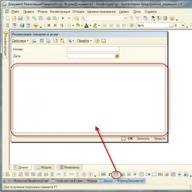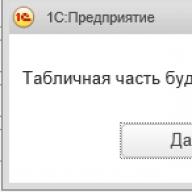Pertama saya akan memberi tahu Anda apa itu pemindai. Pemindai adalah perangkat untuk membaca gambar dan menyajikannya secara elektronik ke komputer. Anda dapat memindai foto dan teks, yang dapat dikenali oleh komputer menggunakan program pengenalan teks khusus. Dan di artikel ini saya akan memberitahu Anda,
Cara menggunakan pemindai.
Anda meletakkan pemindai di atas meja dan apa yang harus dilakukan dengannya?
Pertama, sambungkan ke komputer Anda dan instal drivernya. Saya juga merekomendasikan menginstal program yang memiliki fungsi pemindaian. Kemungkinan besar program seperti itu ada di disk driver. Namun, Anda dapat menggunakan program seperti ABBYY FineReader (Program pemindaian dan pengenalan teks), (Penampil foto dengan fungsi pemindaian) dan lain-lain. Untuk memeriksa apakah program tersebut memiliki fungsi pemindaian, Anda dapat mengunjungi menu « Mengajukan» lihat di bagian « Impor"jika ada item yang namanya sesuai dengan model pemindai yang terhubung. itu berarti semuanya baik-baik saja.

Mari kita luncurkan program kita. Buka penutup pemindai dan letakkan foto atau teks di sana. Selanjutnya, pilih fungsi pemindaian dalam program.
Sebuah jendela akan terbuka di mana kita perlu mengklik tombol “ Pratinjau" Kemudian pilih area lembar atau foto yang ingin Anda pindai. Ada juga kemampuan untuk mengatur mode pemindaian tergantung pada kualitas cetak. Anda mempunyai pilihan untuk memindai dalam warna atau hitam putih.
Selanjutnya Anda dapat memilih resolusi. Jika Anda memindai foto, saya menyarankan Anda untuk mengatur nilainya ke nilai yang lebih besar untuk memastikan kualitas gambar yang baik. Setelah Anda mengatur semua pengaturan, Anda dapat mengklik tombol “ Memindai" Kami menunggu pemindai mendigitalkan lembar kami dan mentransfer salinan digitalnya ke program kami.
Gambar digital akan muncul di layar yang perlu Anda simpan atau kenali. Untuk menyimpan gambar kita, pilih menu “ Mengajukan" dan klik tombol " Menyimpan" atau " Menyimpan Bagaimana" Sekarang kita atur ekstensi dan nama file. Untuk mengenalinya, saya menyarankan Anda untuk menggunakan program ABBYY FineReader. Program ini memiliki antarmuka yang sederhana: semua tombol yang diperlukan terletak di toolbar, dan menurut saya tidak akan butuh waktu lama untuk memahami fungsinya.
Saran untuk kantor atau orang yang memiliki beberapa komputer dan satu pemindai di rumah: Anda dapat menggunakan pemindai melalui jaringan. pemindaian tidak berbeda dengan yang dijelaskan di atas, Anda hanya perlu melakukan sejumlah pengaturan awal. Masuk ke menu" Awal» « Panel kendali" dan pilih " Lihat komputer dan perangkat jaringan" Di sana, dalam daftar perangkat, pilih model pemindai yang diinginkan. dan semuanya sudah siap.
Saya harap Anda dapat mempelajari cara menggunakan pemindai. Anda mungkin menemukan artikel ini bermanfaat
Kecepatan dan kualitas pemrosesan data akan bergantung pada parameter pemindai yang dipilih. Perlu segera dicatat bahwa dengan jumlah formulir yang banyak (lebih dari 100 setiap hari), pemindai alas datar konvensional tidak dapat digunakan. Perangkat ini, yang banyak digunakan di kantor dan berfungsi dengan baik dalam mendigitalkan foto dan dokumentasi biasa, tidak cocok untuk input streaming: perangkat ini memiliki kinerja rendah dan sumber daya yang relatif kecil. Bayangkan saja akan berubah menjadi apa kaca perangkat flatbed setelah memindai seribu halaman!
Untuk memasukkan sejumlah besar formulir secara lengkap, cepat dan berkualitas tinggi, Anda memerlukan perangkat khusus. Apa yang harus Anda perhatikan saat memilih pemindai? Kriteria utama dalam memilih pemindai untuk entri formulir otomatis adalah sebagai berikut:
Format. Paling sering, perangkat yang mampu memindai lembar format A3, A4 dan A5 digunakan untuk memasukkan formulir.
Resolusi optik. Untuk memasukkan formulir, diperlukan resolusi 200–300 dpi (titik per inci), dan semua pemindai mendukung mode tersebut. Pemindaian pada resolusi yang lebih tinggi pasti akan melambat, dan kecepatan pemindaian dapat menjadi salah satu parameter paling penting saat streaming formulir.
Pemindaian dupleks. Banyak proyek memerlukan penggunaan pemindai yang dapat melakukan pemindaian satu sisi dan dua sisi dalam mode hitam putih atau warna. Mode terakhir harus digunakan, misalnya, saat membersihkan gambar dari cetakan berwarna dan menyimpan foto berwarna dari kuesioner.
Ketersediaan perangkat untuk pengumpanan kertas otomatis - pengumpan dokumen otomatis (ADF, Automatic Document Feeder). Perangkat ini, yang memungkinkan Anda memuat formulir ke dalam pemindai secara berkelompok, biasanya terdiri dari 25, 50, atau 100 dokumen, diperlukan di hampir semua kasus. Jika tidak, pekerjaan operator input akan terdiri dari 90% manipulasi dengan kertas dan pemindai.
Pertunjukan. Seringkali kecepatan seluruh sistem input otomatis bergantung pada kecepatan pemindai yang dipilih. Ada tiga kategori utama pemindai dokumen kantor: kinerja rendah, sedang, dan tinggi. Perangkat kategori pertama mampu memproses 500 hingga 2.000 halaman per hari, perangkat kedua - dari 5.000 hingga 10.000, dan perangkat ketiga - hingga 60.000 halaman atau lebih per hari.
Kontrol pengambilan lembar ganda. Jika mekanisme pengumpan pemindai menangkap lebih dari satu lembar kertas, hal ini dapat mengakibatkan beberapa formulir tidak diproses sama sekali. Untuk mencegah situasi ini, banyak pemindai menerapkan sistem kontrol: dengan menimbang kertas yang diambil, mengukur ketebalan kertas, atau memantau fluks cahaya yang melewati kertas yang dipindai.
Namun, metode ini tidak dapat diterapkan jika aliran formulir tidak seragam, yaitu. jika bentuk yang dimasukkan berbeda jenis (pada ukuran kertas berbeda, warna berbeda, kepadatan, dll.). Oleh karena itu, yang paling luas adalah sistem kontrol berdasarkan sensor ultrasonik, yang memastikan bahwa sinyal yang dipantulkan berasal dari tidak lebih dari satu permukaan, yaitu dari satu lembar kertas.
Ketersediaan fitur khusus. Beberapa perangkat dilengkapi dengan alat bantu yang bisa sangat berguna. Diantara mereka:
printer untuk mencetak indeks khusus pada salah satu sisi dokumen yang dipindai (endorser) untuk mengidentifikasi dokumen tersebut di kemudian hari;
modul perangkat keras untuk meningkatkan kualitas gambar yang dihasilkan;
modul kompresi gambar perangkat keras;
lampu latar berwarna untuk menghilangkan warna tertentu dari apa yang disebut bentuk “latar belakang” (putus), biasanya merah, lebih jarang biru atau hijau;
menyimpan gambar dalam cache menggunakan memori pemindai itu sendiri, yang juga meningkatkan kinerja sistem.
Bagaimana memilih pemindai untuk rumah Anda
Pemindai. Untuk apa, untuk apa, dan bagaimana memilih model pemindai yang murah namun berkualitas tinggi untuk digunakan di rumah? Saya akan mencoba menjawab pertanyaan ini dan pertanyaan lainnya di artikel ini.
Secara umum, pemindai adalah perangkat elektronik-mekanis yang dirancang untuk mengubah berbagai jenis informasi grafis menjadi bentuk komputer (digital) untuk pengeditan atau pencetakan selanjutnya. Apa arti pemindai bagi rumah? Dalam konsep ini, saya menyertakan model pemindai murah (dengan harga hingga $200), yang tidak dimaksudkan untuk penggunaan profesional seperti, misalnya, memindai gambar untuk membuat poster iklan atau grafik profesional lainnya. Pada artikel ini saya akan mencoba menjelaskan cara memilih pemindai yang tepat untuk digunakan di rumah. Itu. semua yang akan saya katakan lebih lanjut tentang pemindai hanya akan berlaku untuk model pemindai amatir. Pemindai profesional adalah topik untuk artikel terpisah, karena... Menurut saya, menggabungkan pemindai seharga $200 dan pemindai, misalnya, seharga $15.000 ke dalam satu “barel” setidaknya tidak masuk akal.
Di mana Anda harus mulai memilih pemindai rumah? Pertama, Anda harus memahami dengan jelas bahwa memilih pemindai adalah masalah serius dan bertanggung jawab. Nilailah sendiri, jika, ketika memilih komputer, Anda tidak melengkapi unit sistem Anda secara memadai, maka dalam hal ini Anda dapat datang ke toko komputer kapan saja, membeli semua perangkat keras yang diperlukan untuk komputer Anda dan memutakhirkannya. Namun sayangnya pemindainya tidak bisa diupgrade. Dan Anda, sebagai pengguna masa depan, harus memilih sendiri model pemindai yang sesuai dengan Anda dalam semua parameternya, dan juga bekerja dengan andal dan cukup cepat sepanjang Anda menggunakan pemindai. Dalam kasus yang sama, jika Anda membuat kesalahan dengan pemindai yang dipilih dan tiba-tiba menemukan bahwa karakteristiknya tidak memenuhi kebutuhan Anda, maka, menurut saya, Anda harus menjual pemindai Anda dengan harga murah, atau “membuangnya” ke pemindai tersebut. rak terjauh. Namun, ada keuntungan yang pasti dari hal ini - di masa depan Anda akan memiliki sesuatu untuk ditunjukkan kepada cucu Anda. Tapi menurut saya masih tidak ada gunanya mengeluarkan uang untuk membeli pemindai yang hanya akan berfungsi sebagai barang antik di masa depan. Dan menurut saya, pemilihan pemindai harus didekati dengan bijaksana, kompeten, dan sangat serius.
Pertama-tama, saat memilih pemindai, Anda harus sangat jelas tentang tujuan spesifik penggunaan pemindai Anda. Itu. Anda harus memutuskan sendiri apa tugas utama pemindai Anda. Harganya akan sangat bergantung pada ini. Bagaimanapun, pemindai adalah hal yang sangat menarik, dalam artian bahwa pengguna yang buta huruf dapat membayar lebih banyak uang ketika membeli pemindai untuk fungsi-fungsi yang tidak akan pernah ia gunakan seumur hidupnya. Jadi, ingatlah bahwa aturan ketat “semakin mahal semakin baik”, yang berlaku untuk banyak komponen komputer, seperti RAM atau hard drive, tidak berlaku saat membeli pemindai. Yang perlu Anda lakukan hanyalah tetap membuka mata dan berpikir agar tidak membayar lebih dan membeli pemindai yang bagus.
Jadi, Anda perlu memutuskan dengan jelas untuk tujuan apa Anda membeli pemindai. Jika Anda berencana menggunakan pemindai ini untuk memindai hanya teks hitam putih untuk pengeditan selanjutnya di beberapa editor teks, maka, pada prinsipnya, pemindai apa pun yang saat ini ditawarkan di pasar komputer, bahkan yang termurah, akan cocok untuk Anda tujuan ini. . Tentu saja yang terbaik adalah menggunakan pemindai flatbed - menurut saya, ini yang paling nyaman digunakan. Memang, Anda tidak bisa melewatkan sebuah buku, misalnya melalui pemindai broaching. Selain itu, sekarang harga untuk model pemindai flatbed amatir cukup rendah, dan Anda dapat dengan mudah membeli pemindai yang layak untuk memindai teks dari keluarga "pemindai tablet" seharga enam puluh dolar.
Fakta bahwa pemindai ini dipilih untuk memindai teks tidak berarti pemindai ini tidak dapat digunakan untuk memindai gambar berwarna. Faktanya, sekarang tidak ada lagi pemindai flatbed hitam-putih yang dijual, dan, biasanya, semua model yang ditawarkan berwarna. Namun pertanyaan tentang seberapa baik gambar berwarna akan dipindai pada tablet termurah tetap terbuka. Bagaimanapun, bersiaplah untuk kenyataan bahwa kualitas gambar berwarna yang dipindai jika Anda membeli pemindai semacam itu mungkin sangat mengecewakan Anda. Secara umum, saat memilih pemindai untuk memindai teks, Anda sebaiknya tidak memperhatikan parameter pemindai seperti rendering warna atau rentang dinamis. Yang terpenting adalah memperhatikan resolusi optik yang dimiliki pemindai ini dan seberapa cepat kerjanya. Untuk memindai teks, biasanya cukup membeli pemindai dengan resolusi optik 300 dpi (titik per inci), karena ini cukup untuk sebagian besar program pengenalan teks (misalnya, program pengenalan teks paling terkenal saat ini adalah ABBYY FineReader). Dengan resolusi 300 dpi, Anda dapat memindai teks berukuran sangat kecil dengan cukup jelas.
Hanya dalam kasus yang jarang terjadi, hampir luar biasa, untuk teks yang sangat kecil, pemindai dengan resolusi optik tinggi diperlukan. Namun tetap saja, kecepatan pemindaian yang dipadukan dengan kualitas dan kecepatan program pemindaian, menurut saya, merupakan syarat utama dalam memilih pemindai untuk pemindaian dan pengeditan teks lebih lanjut. Dalam kasus yang sama, jika Anda akan sering menggunakan pemindaian gambar berwarna dan ingin mendapatkan hasil yang baik, maka tugas Anda dalam memilih pemindai menjadi jauh lebih rumit, dan Anda harus memperhatikan beberapa karakteristik pemindai lainnya. Mari kita lihat lebih dekat karakteristik paling dasar, yang harus Anda perhatikan saat memilih pemindai.
Resolusi pemindai, menurut pendapat saya, adalah salah satu karakteristik terpenting dari sebuah pemindai. Lagi pula, semakin tinggi resolusinya, semakin halus detail gambar yang dapat Anda pindai dengan kualitas yang dapat diterima, dan semakin tinggi resolusinya, semakin besar gambar yang dihasilkan untuk diedit atau dicetak lebih lanjut. Ada dua jenis resolusi pemindai: optik dan interpolasi. Dan di sini, berhati-hatilah.
Jangan perhatikan tulisan di kotaknya, misalnya 12000 dpi. Ini semua adalah trik licik dari pabrikan, yang dirancang untuk pengguna yang tidak berpengalaman. Secara umum, buatlah aturan untuk tidak pernah memperhatikan semua jenis tulisan pada kotak perangkat, sebagai upaya terakhir, Anda harus memperhatikan karakteristik perangkat tertentu yang dijelaskan dalam lembar data teknisnya. Dan secara umum, menurut pendapat saya, ketika memilih perangkat ini atau itu, Anda hanya boleh mempercayai mata Anda sendiri. Jadi, untuk resolusinya. Faktanya, kami hanya tertarik pada resolusi optik pemindai ini, bukan interpolasinya. Bagaimanapun, resolusi optiklah yang bertanggung jawab atas seberapa baik optik dan semua mekanisme pemindai dikonfigurasi. Resolusi optik adalah resolusi yang dapat digunakan pemindai tertentu untuk memindai gambar.
Resolusi interpolasi disebut resolusi perangkat lunak. Itu. resolusi yang diperoleh dengan memproses gambar yang diterima dari pemindai menggunakan program yang sesuai - driver untuk pemindai ini. Mekanisme untuk memperoleh resolusi interpolasi adalah sebagai berikut: pemindai memindai, katakanlah, dengan resolusi 600 dpi, dan program, memproses gambar yang dihasilkan, memasukkan piksel perantara ke dalamnya, menganalisis piksel tetangga dan, dengan demikian, meningkatkan jumlahnya secara artifisial. Hasilnya adalah gambar dengan resolusi, katakanlah, 2400 dpi, tetapi piksel tambahan ini sama sekali tidak ada gunanya. Dan kami tidak mendapatkan sesuatu yang berguna dalam kasus ini, tetapi hanya memiliki sejumlah besar memori yang ditempati oleh file tersebut.
Jadi, berhati-hatilah agar tidak tertipu oleh desas-desus pabrikan mengenai resolusi interpolasi. Namun resolusi pemindai biasanya ditunjukkan sebagai berikut: 600x1200 dpi. Dalam hal ini, resolusi optik yang kita minati adalah angka yang lebih kecil; ini menunjukkan resolusi optik di seluruh lebar pemindai (secara horizontal). Angka yang lebih besar bertanggung jawab atas resolusi vertikal pemindai; angka ini hanya bergantung pada langkah pergerakan matriks pemindai. Namun bagaimana Anda memilih resolusi optik pemindai yang tepat yang Anda perlukan? Jawaban atas pertanyaan ini terletak pada tujuan penggunaan gambar yang dipindai di masa depan. Saya akan memberikan beberapa rekomendasi mengenai hal ini. Jika Anda memindai gambar untuk digunakan dalam ukuran penuh hanya pada layar monitor, misalnya untuk diposting di halaman Internet, maka dalam hal ini lebih dari cukup bagi Anda untuk mengatur resolusi ke 100 dpi. Jika Anda ingin menggunakan gambar yang dihasilkan diperbesar, misalnya 2 kali, maka resolusi pemindaian harus diatur 2 kali lebih tinggi. Namun ingat satu detail penting di sini - dokumen asli yang Anda pindai sendiri memiliki resolusi tertentu.
Dan jika Anda mengatur resolusi pemindaian lebih tinggi dari resolusi aslinya, maka dalam hal ini Anda hanya akan memindai struktur detail setiap butiran gambar, yang tentu saja tidak ada gunanya. Jika Anda memindai gambar untuk majalah cetak, maka resolusi 300 dpi sudah tepat dalam kasus ini. Jika Anda memindai gambar untuk selanjutnya dicetak pada printer, maka ada beberapa fitur menarik saat memilih resolusi yang diperlukan. Karena kita berbicara tentang pemindai rumah, seperti yang Anda tahu, di rumah, untuk mencetak gambar berwarna, printer warna inkjet paling sering digunakan, yang memiliki resolusi tertentu (misalnya, 600 dpi). Jadi, resolusi pemindai harus disetel tepat tiga kali lebih rendah dari resolusi printer yang digunakan (dalam kasus kami, harus disetel ke 200 dpi).
Faktanya, untuk menghasilkan gambar berwarna pada printer inkjet, digunakan tinta tiga warna primer. Dan setiap titik dengan warna tertentu diperoleh dengan mencampurkan tiga titik dengan warna berbeda dan ternyata resolusi cetakan yang dihasilkan tiga kali lebih kecil dari resolusi printer. Jadi rumusnya: resolusi pemindai = resolusi printer/3 berfungsi ideal saat memilih resolusi yang diperlukan untuk memindai gambar untuk pencetakan selanjutnya. Namun di sini kita tidak boleh lupa bahwa jika Anda memperbesar gambar sebelum mencetaknya, maka Anda perlu mengatur resolusinya ke yang lebih tinggi.
Parameter pemindai berikutnya yang juga penting adalah rendering warna, yang ditentukan oleh karakteristik teknis pemindai seperti kedalaman warna. Anda harus memperhatikan karakteristik ini jika Anda akan menggunakan pemindaian gambar berwarna. Kedalaman warna pada dasarnya menentukan jumlah warna dan corak yang dihasilkan dalam gambar yang dipindai. Dan tentu saja, semakin besar kedalaman warna, semakin akurat rendering warna yang dihasilkan pemindai Anda. Kedalaman warna pemindai diukur dalam bit dan bergantung pada kualitas konverter analog-ke-digital (ADC) dan kualitas CCD pemindai Anda. Tampaknya dengan parameter pemindai ini semuanya sederhana dan jelas: semakin tinggi kedalaman warna, semakin banyak warna yang ditransmisikan pemindai, yang berarti semakin tinggi kualitas gambar yang akan Anda dapatkan. Namun sayangnya, tidak semuanya sesederhana itu. Mari kita cari tahu alasannya.
Dengan gambar hitam-putih, semuanya jelas: di sini pemindai 8-bit mentransmisikan 256 warna abu-abu, yang cukup untuk mengirimkan gambar hitam-putih dengan kualitas fotografi. Namun saat memindai gambar berwarna, untuk mencapai kualitas rendering warna yang diinginkan, kita memerlukan setidaknya 24 bit (8 bit untuk setiap saluran warna). Dalam hal ini, Anda dijamin mendapatkan gambar dengan jumlah warna dan corak yang dapat dilihat mata manusia. Namun pemindai dengan kedalaman warna 36 bit atau bahkan 48 bit juga banyak terwakili di pasar komputer. Apakah pemindai semacam itu benar-benar memungkinkan Anda mendapatkan, misalnya, gambar 48-bit dengan kualitas sempurna? Sayangnya tidak ada.
Praktek menunjukkan bahwa pemindai tersebut menghasilkan gambar 24-bit sebagai hasil pemindaian. Tapi apa itu? Apakah ini penipuan yang dilakukan pabrikan? Bukan, bukan penipuan, tapi hanya "tipuan" licik yang memungkinkan Anda menyesatkan pembeli yang tidak berpengalaman. Faktanya, pemindai apa pun (maksud saya hanya model amatir) hanya menggunakan 24 bit untuk reproduksi warna saat memindai, dan bit lainnya (misalnya, 24 bit untuk pemindai 48-bit) adalah noise. Itu. mereka berisi kebisingan tambahan, serta beberapa informasi layanan. Dengan pemindai seperti itu, gangguan ini pada akhirnya diperhitungkan saat membuat gambar 24-bit akhir, sehingga menghasilkan gambar yang lebih bersih. Jadi, ingatlah dan jangan tertipu dengan “umpan” ini. Ide utamanya di sini adalah: Anda tetap mendapatkan gambar 24-bit, terlepas dari berapa banyak bit dalam gambar yang dinyatakan oleh produsen pemindai. Namun jangan kecewa, karena Anda tetap tidak bisa mengedit gambar dengan kedalaman warna lebih dari 24 bit.
Bahkan paket perangkat lunak grafis profesional seperti Adobe Photoshop hanya memungkinkan Anda mengedit gambar 24-bit. Lalu apa yang bisa kami katakan tentang paket grafis lainnya? Mengenai perbedaan rendering warna, misalnya antara pemindai 24-bit dan 48-bit, saya misalnya tidak melihat perbedaan yang besar. Selain itu, saya melihat pemindai 24-bit yang lebih saya sukai dalam hal kualitas pemindaian dibandingkan pemindai 48-bit. Di sini, menurut saya, produsen pemindai masih memegang peranan besar. Dan sekali lagi, kebenaran lama yang baik terungkap - percayalah hanya pada mata Anda sendiri! Jadi, hanya Anda sendiri yang benar-benar dapat menilai apakah pemindai ini puas dengan rendering warnanya atau tidak saat Anda memeriksanya di perusahaan komputer saat pembelian. Dan cobalah untuk tidak mendengarkan nasihat dari manajer perusahaan komputer. Dan selalu ingat bahwa tugas utama mereka adalah "menjual" pemindai yang lebih mahal kepada Anda, dan mereka, pada umumnya, memiliki lidah yang sangat baik dan mampu "berbicara" dengan banyak pembeli, terutama yang tidak berpengalaman, sehingga saran mereka dapat mengarah pada pilihan yang salah.
Rentang dinamis adalah parameter pemindai yang, biasanya, tidak ditunjukkan pada sebagian besar model pemindai amatir, jadi kami tidak akan mempertimbangkannya secara mendetail. Saya hanya dapat mengatakan bahwa Anda harus memperhatikannya jika Anda akan memindai sinar-X dan negatif atau slide fotografi.
Namun menurut saya hanya sedikit pengguna yang ingin melakukan ini di rumah. Dan kegiatan seperti pemindaian rontgen masih merupakan bidang profesional, artinya tidak relevan dengan artikel ini. Ini adalah masalah yang sama sekali berbeda bahwa sekarang untuk sejumlah besar pemindai, produsen menawarkan apa yang disebut adaptor slide dalam kitnya, yang dirancang untuk memindai film fotografi. Namun secara pribadi, saya memperlakukan adaptor slide ini sebagai semacam mainan anak-anak. Faktanya, adaptor slide ini tidak mampu memindai film fotografi dengan kualitas yang baik. Jadi, dengan bantuan mereka Anda tidak akan pernah mendapatkan foto berkualitas tinggi. Selain itu, gambar yang dihasilkan juga perlu dicetak pada printer foto yang bagus, dan ini bukan biaya yang murah. Jadi, saran saya kepada Anda adalah membawa film Anda ke kamar gelap mana pun, dan di sana Anda akan mendapatkan cetakan berkualitas tinggi dan murah.
Hal penting lainnya yang harus Anda perhatikan saat membeli pemindai adalah jenis koneksinya. Sekarang ada banyak antarmuka yang berbeda, tetapi Anda harus menentukan sendiri dengan jelas mana yang akan dipilih. Metode koneksi yang paling umum dan mungkin paling kuno saat ini adalah melalui port LPT dan COM. Metode koneksi ini sederhana dan nyaman, namun harus diingat bahwa kecepatan transfer data ke komputer saat menggunakannya cukup rendah, dan sekarang tidak lagi memenuhi persyaratan semakin banyak pengguna, yang tuntutannya, seperti kita tahu, mereka tumbuh dengan pesat. Namun, mereka berkembang pesat seiring dengan berkembangnya teknologi komputer sekarang.
Namun bukan itu intinya: bahkan sebelum Anda mengedipkan mata, pemindai yang Anda beli kemarin sudah tidak diproduksi lagi hari ini. Selain kecepatan transfer data yang rendah, melalui port ini Anda juga dapat menemukan segala macam konflik yang bermasalah dengan perangkat periferal lain, misalnya dengan printer LPT atau dengan mouse.
Port USB adalah cara yang sangat umum untuk menghubungkan pemindai saat ini. Tidak diragukan lagi, ini memiliki banyak keunggulan dibandingkan dengan LPT, dan terlebih lagi dengan port COM, meskipun harganya sedikit lebih mahal daripada yang terakhir. Pertama, pemindai USB bekerja lebih cepat: informasi mengalir melalui kabel USB dengan kecepatan yang cukup tinggi. Biasanya, tidak pernah ada masalah dengan perangkat periferal lain, namun sayangnya, beberapa model pemindai USB memiliki masalah dengan beberapa motherboard.
Misalnya, saya sendiri yakin bahwa beberapa pemindai USB UMAX menolak bekerja dengan motherboard berbasis chipset 815. Jadi, jika Anda memutuskan untuk membeli pemindai USB, saya menyarankan Anda untuk memeriksa pemindai Anda saat membelinya untuk melihat apakah pemindai tersebut berfungsi dengan unit sistem Anda dan memastikan semuanya berfungsi dengan baik. Lalu, di manakah akar konflik tersebut terkubur? Mungkin tidak ada yang akan memberikan jawaban pasti untuk pertanyaan ini. Mungkin jawabannya terletak pada driver pemindai UMAX yang sudah ketinggalan zaman, yang karena alasan tertentu tidak ada yang terburu-buru untuk memperbaruinya. Mungkin port USB-nya masih cukup “mentah” dan masih perlu ditingkatkan. Bagaimanapun, masalahnya ada, dan Anda tidak boleh menutup mata terhadapnya saat memilih pemindai.
pengontrol SCSI. Ini juga merupakan cara yang sangat umum untuk menghubungkan pemindai akhir-akhir ini. Tidak ada kerugian pada pengontrol seperti itu - hanya kelebihannya. Pertama, pengontrol ini bekerja tanpa konflik dengan peralatan. Kedua, pada pengontrol ini, selain pemindai, Anda dapat "menggantung" banyak perangkat SCSI eksternal. Kecepatan pengoperasian pemindai semacam itu adalah yang tertinggi, tetapi pemindai semacam itu agak lebih mahal daripada pemindai serupa dengan antarmuka berbeda. Tapi percayalah, perbedaan harga ini sepadan!
Dan terakhir, antarmuka gabungan. Terkadang pemindai menggunakan antarmuka gabungan, misalnya SCSI + USB. Tapi menurut saya, tidak ada gunanya membayar lebih untuk antarmuka ganda. Bukankah lebih baik segera memilih yang tepat untuk diri Anda sendiri?
Jadi, Anda sudah dibekali dengan pengetahuan yang diperlukan untuk memilih pemindai untuk rumah Anda. Yang tersisa untuk saya lakukan hanyalah memberi Anda beberapa tip bermanfaat dalam memilih pemindai terbaik untuk kebutuhan Anda.
Perhatikan perangkat lunak yang disertakan dengan pemindai. Ini sangat penting. Dan hal pertama yang harus disertakan dengan pemindai adalah driver Twain-nya. Faktanya adalah bahwa Microsoft tidak memasukkan pemindai dalam daftar perangkat Windows standar, produsen pemindai dan perangkat lunak terkemuka membuat standar ini sendiri, dan ini dikenal sebagai TWAIN. Driver pemindai Twain adalah aplikasi perangkat lunak dengan antarmuka grafis. Kenyamanan Anda bekerja dengan pemindai tergantung pada seberapa baik driver pemindai dibuat.
Dengan menggunakannya, Anda dapat sepenuhnya mengontrol proses pemindaian: mengatur area pemindaian yang diperlukan, memilih parameter pemindaian. Perhatikan jenis antarmuka yang dimiliki program ini, apakah program ini memiliki semua pengaturan yang diperlukan untuk mendapatkan gambar dengan kualitas maksimal, seperti koreksi warna, penyesuaian kecerahan dan kontras pemindaian, dan fungsi spesifik lainnya yang diperlukan untuk menyelesaikan pengaturan kualitas tinggi. dari pemindai. Harap perhatikan apakah mungkin untuk menyimpan pengaturan khusus. Faktanya, ini sangat nyaman: Anda cukup duduk dan menderita sekali, tetapi konfigurasikan pemindai Anda dengan benar, dan Anda tidak perlu mengulangi pengaturannya lagi.
Secara umum, perhatikan lebih dekat semua fitur program pemindaian dan tentukan apakah program tersebut memenuhi kebutuhan Anda. Lagi pula, terkadang program pemindaian tidak menyertakan hampir semua pengaturan gambar pemindai, dan hanya beberapa mode pemindaian standar yang ditawarkan untuk dipilih. Universalisme semacam ini tidak akan menghasilkan kualitas gambar yang optimal. Dan Anda masih harus “memeras” gambar terbaik dari pemindai amatir secara manual.
Saat Anda memutuskan model pemindai tertentu dan membelinya dari perusahaan komputer, pastikan untuk mengujinya secara langsung. Pindai selembar gambar berwarna dengan latar belakang putih. Pastikan untuk memindai seluruh lembar, dan bukan hanya sebagian saja, karena... cacat pemindaian mungkin muncul di sudut mana pun pada lembar. Perhatikan seberapa akurat warna yang ditransfer ke monitor dari aslinya, terutama jika Anda membeli pemindai untuk memindai gambar berwarna. Berikan perhatian khusus pada bagaimana warna latar belakang putih ditampilkan. Apakah ada suara bising (kotoran atau warna lain selain putih).
Saya ingin segera memperingatkan Anda bahwa hampir semua pemindai amatir menghasilkan noise pada latar belakang putih, dan di sini Anda hanya perlu melihat seberapa intensnya. Pada kesempatan kali ini, saya ingin memberi Anda saran: jika Anda melihat noise pada latar belakang putih, cobalah sedikit meningkatkan kontras dan sekaligus kecerahan pemindaian. Secara pribadi, ini membantu saya menghilangkan kebisingan hampir sepenuhnya. Secara umum, pelajari dengan cermat gambar pindaian yang dihasilkan. Apakah ada garis, bintik, coretan, atau cacat gambar lainnya? Perhatikan kejelasan pemindaian bagian-bagian kecil pada resolusi pemindai yang sesuai. Secara umum, percayalah hanya pada mata Anda sendiri dan perasaan Anda sendiri.
Bagaimanapun, Anda sendiri adalah pengguna pemindai ini, dan Andalah yang harus menggunakannya di masa depan. Dan seberapa serius dan kompeten Anda mendekati masalah memilih pemindai rumahlah yang menentukan seberapa berkualitas tinggi dan perlunya pemindai yang akan Anda beli untuk kebutuhan Anda, dengan menghabiskan uang paling sedikit untuk itu.
Pemindai adalah perangkat kantor yang dirancang untuk menganalisis, membaca informasi, dan mentransfernya ke format digital. Informasi yang diterima di komputer dengan menggunakan perangkat ini biasa disebut scan, atau salinan pindaian.
Proses pemindahan informasi grafis atau teks ke dalam bentuk elektronik disebut pemindaian. Artinya, peralatan ini melakukan kebalikan dari pencetakan - ia mentransfer informasi dari kertas ke komputer dalam bentuk file.
Cakupan penerapannya sangat luas, mulai dari penggunaan di rumah hingga pembuatan percetakan. Ini tidak memungkinkan Anda untuk membuat salinan dokumen segera, tetapi hanya setelah diproses di komputer, tidak seperti mesin fotokopi, yang langsung mencetak hasilnya.
Jenis pemindai apa yang ada?
Jenis perangkat pemindai ada cukup banyak. Minimal, yang paling mendasar dan modern, tujuh kategori.
Pemindai film
Mereka dirancang untuk mengenali gambar ditangkap secara negatif, film atau slide fotografi. Perangkat tersebut hanya dapat memindai gambar transparan.
Varietas ini harus mempunyai sifat-sifat tertentu. Yang pertama adalah izin. Dalam model modern, parameter ini bervariasi dari 4000 dpi ke atas. Oleh karena itu, gambar yang diperoleh saat mengerjakannya memiliki akurasi maksimal.
Parameter kedua - kepadatan optik. Peralatan ini berfungsi dengan film dan slide dalam berbagai format. Namun, ia mempertahankan kecepatan pengoperasian yang tinggi dan kualitas gambar keluaran.
Tergantung pada biayanya, dilengkapi dengan berbagai macam fungsi tambahan. Misalnya koreksi warna, menghilangkan debu dan goresan, menghilangkan sidik jari dan masih banyak lagi yang lainnya.
Pemindai laser
Perangkat ini banyak digunakan untuk membaca berbagai macam kode batang. Inilah yang memungkinkan kita melakukannya pemantauan yang tidak terkendali zona yang diprogram khusus. Misalnya pada pertokoan, angkutan tanpa tiket, untuk pemantauan suatu objek, dan lain-lain.
Teknologi ini memungkinkan Anda membuat model 3D dari produk, bangunan, atau objek apa pun tanpa gambar. 
Pemindai genggam
Ini digunakan terutama untuk bekerja dengan sejumlah kecil materi teks. Pemindaian dilakukan dengan menggerakkan pegangan secara perlahan melintasi area kerja.
Ada banyak modifikasi pemindai seperti itu:


Pemindai format lebar
Perangkat ini digunakan untuk memindai informasi dari format besar. Misalnya dokumentasi teknis desainer, arsitek, pembangun, dll. Spesies ini cukup mobile. Mereka mudah dipindahkan, ringan dan ukurannya kompak.
Salah satu jenis pemindai format lebar adalah komplotan, yang digunakan terutama di perkantoran, biro desain, dan industri percetakan periklanan. 
Pemindai profesional
Jenis peralatan pemindaian tercepat. Terutama digunakan di lembaga pendidikan, ilmiah, keuangan dan administrasi lainnya.
Perangkat ini mampu beroperasi dalam aliran kontinu, secara otomatis mengirimkan dokumen asli untuk dipindai. Ini memiliki pemrosesan file berkualitas tinggi dan fungsi mengedit gambar yang dihasilkan. 
Pemindai buku atau planet
Digunakan untuk pemindaian tanpa kontak dengan aslinya. Paling sering, ini digunakan untuk mendigitalkan buku dan gambar yang bernilai sejarah. Ini adalah pekerjaan tanpa kontak yang memungkinkan Anda dengan cepat dan tanpa kerusakan mentransfer informasi yang diperlukan ke dalam format digital. 
Pemindai alas datar
Jenis peralatan digitalisasi yang paling umum dan terjangkau. Ini digunakan dimana-mana. Cocok untuk digunakan di rumah dan bekerja di organisasi. Mampu memindai apa pun dokumentasi hingga format A4. 
Bagaimana cara kerja pemindai dan bagaimana desainnya?
Perangkat standarnya adalah wadah plastik persegi panjang portabel dengan penutup berengsel. Di bawah penutup ini adalah permukaan kaca, di mana lembar yang akan dipindai akan ditempatkan.
Di dalam peralatannya terdiri dari kereta yang dapat digerakkan dengan a sistem cermin, lensa dan lampu latar. Ketika cahaya dari lampu mengenai dokumen asli yang dipindai, cahaya tersebut dipantulkan dan jatuh pada optik yang terletak di dalamnya. Impuls listrik yang dihasilkan berisi informasi tentang bentuk, warna dan parameter lain dari aslinya. 
Semua informasi ini masuk ke komputer dan diuraikan driver perangkat lunak khusus. Setelah itu, di monitor Anda melihat gambar pindaian yang sepenuhnya cocok dengan dokumen yang Anda masukkan ke perangkat pemindai.
Cara menggunakan pemindai
Nyalakan peralatan. Hubungkan ke komputer Anda menggunakan kabel khusus. Setelah perangkat terhubung, klik tombol " Awal» pada panel standar di PC. Anda memerlukan item “Semua program”, lalu klik “ perangkat dan Printer"(atau gunakan pencarian di sistem).
Klik " Pindai" di sudut kiri bawah jendela program yang terbuka, lalu pilih "Pemindaian Baru" dari toolbar.
Kotak dialog baru akan terbuka di mana Anda perlu mengklik daftar “ Profil" dan pilih baris "Dokumen". Bagian ini akan secara otomatis menampilkan pengaturan pemindaian default, Anda dapat mengubahnya jika diinginkan dan melihat pratinjau seperti apa tampilan salinan yang dipindai. Untuk melakukan ini, klik "Lihat".
Untuk memulai proses pemindaian, klik tombol " Pindai».
Penting! Pengoperasian yang benar hanya dapat dilakukan jika PC memiliki driver perangkat lunak khusus yang sesuai dengan merek perangkat. Mereka dapat diunduh dari situs resmi atau diinstal dari disk yang disertakan dalam paket.
Perlu dicatat bahwa prosedurnya sama untuk printer dengan pemindai internal.
Pengaturan Dasar dan Tindakan Pencegahan
Ada beberapa parameter dasar yang penting, semuanya sama untuk semua perangkat:
- Jenis berkas. Resolusi file tempat gambar yang dipindai disimpan di komputer. Misalnya PDF, JPEG, dll.
- Izin. Parameter yang mengkarakterisasi detail salinan digital yang dihasilkan. Semakin besar properti ini, semakin banyak memori yang dibutuhkan untuk menyimpannya.
- Jenis Pindai. Menentukan kedalaman warna gambar. Ada jenis seperti pemindaian hitam putih, abu-abu, berwarna dan otomatis.
- Kecerahan. Digunakan untuk mengatur detail gambar. Nilai standarnya adalah 0, rentang penyesuaiannya dari -50 hingga 50.
- Kontras. Meningkatkan pengaturan ini menekankan area gelap dan terang pada gambar. Sebaliknya, ketika diperkecil, warnanya menjadi terang dan redup.
- Pemindaian dupleks. Memilih opsi ini akan menyalin kedua sisi dokumen.
- Putar gambar secara otomatis. Secara otomatis mengubah orientasi hasil pemindaian yang dihasilkan.
- Lewati halaman kosong. Hilangkan halaman tanpa informasi dari dokumen akhir.
Tindakan pencegahan menggunakan:
- Gunakan sumber listrik yang disertakan bersama perangkat saja.
- Jangan biarkan peralatan tetap terpasang setelah digunakan.
- Jangan sambungkan pemindai ke komputer saat catu dayanya dihidupkan.
- Jika terjadi malfungsi, jangan gunakan peralatan sampai teknisi datang.
- Pastikan kotoran, air, dan zat lain yang dapat merusak perangkat dan membuatnya tidak dapat digunakan tidak masuk ke dalam peralatan.
- Jika perangkat Anda menjadi panas, mengeluarkan suara aneh, tidak dapat memindai, dll., jangan coba memperbaikinya sendiri.
Cara menggunakan mesin fotokopi pada MFP
MFP adalah perangkat yang menggabungkan kemampuan mesin fotokopi, pemindai, dan printer.
Untuk memfotokopi, MFP harus tersambung ke stopkontak, namun tidak harus tersambung ke komputer.
Tempatkan dokumen yang diperlukan di bawah penutup peralatan, tekan tombol " Awal" pada casing dan perangkat akan memberi Anda selembar salinan yang dipindai dan dicetak.
Perlu dicatat bahwa fotokopi berarti memperoleh satu atau lebih salinan persis di atas kertas.
Apa yang harus dilakukan jika pemindai tidak memindai
Pertama-tama, lihat apakah itu terhubung ke komputer pribadi Anda. Apakah kabel penghubungnya rusak?
Coba mulai ulang perangkat dan PC Anda. Jika pemindai masih tidak berfungsi, hubungi pusat layanan perangkat keras Anda.
Pemindai dirancang untuk membuat salinan gambar digital. Proses memperoleh gambar seperti itu disebut pemindaian. Sebelum memulai, sambungkan pemindai Anda ke jaringan dan ke komputer atau laptop Anda, dan letakkan dokumen yang ingin Anda pindai di dalam pemindai (pada permukaan kaca, sesuai petunjuk). Berikut cara mulai memindai dengan pemindai Anda:
Jika Anda menggunakan Windows XP, Anda dapat menggunakan Scanner atau Camera Wizard:
Masukkan dokumen yang ingin Anda pindai ke dalam pemindai.
Dari menu Start, pilih All Programs, Accessories, lalu Scanner atau Camera Wizard. Jendela Pemindai atau Wizard Kamera muncul. Klik "Selanjutnya".
Pada halaman Pilih Preferensi Pemindaian, pilih Jenis Gambar yang paling sesuai dengan dokumen yang Anda pindai, lalu klik Berikutnya.
Pada halaman “Pilih Nama Gambar dan Tujuan”, masukkan nama gambar, pilih format file JPG, dan tentukan folder tempat Anda ingin menyimpan gambar pindaian, lalu klik “Berikutnya”.
Windows akan memindai dokumen. Pada halaman Opsi Lainnya, pilih Tidak Ada. Kemudian klik tombol "Selanjutnya".
Pada halaman Menyelesaikan Panduan Pemindai atau Kamera, Anda dapat melihat dokumen yang dipindai dengan mengklik tautan yang tersedia. Jika hasilnya tidak memenuhi kebutuhan Anda, klik tombol Kembali untuk kembali ke halaman Pilih Preferensi Pemindaian. Klik tombol "Selesai" untuk menutup jendela wizard dan membuka folder dengan dokumen yang dipindai.
Jika Anda menggunakan Windows 7 atau 8, Anda harus menggunakan “Faks dan Pemindai Windows”:
Klik tombol Start (Mulai), pilih All Programs (Semua Program), lalu klik Windows Fax and Scan (Faks dan Pindai Windows).
Klik tombol "Pindai" di bagian bawah panel kiri.
Pada toolbar, klik tombol “Pemindaian Baru”.
Di kotak dialog Pemindaian Baru, klik daftar Profil dan pilih Dokumen. Pengaturan pemindaian dokumen default kemudian akan ditampilkan secara otomatis dan Anda dapat menerapkan atau mengubahnya.
Untuk melihat seperti apa tampilan dokumen yang dipindai, klik Pratinjau.
Untuk memindai dokumen, klik tombol “Pindai”.
Harap dicatat bahwa pemindaian yang benar pada pemindai Anda hanya dapat dilakukan setelah menginstal driver perangkat yang benar. Anda dapat mengunduhnya dari situs web produsen pemindai Anda. Anda perlu menginstal driver sebelum memulai pemindaian. Jika pemindai Anda digabungkan dengan printer, gunakan driver dari produsen MFP Anda. Dan Anda selalu dapat membeli pemindai atau MFP yang bagus dari kami.
Banyak dari Anda, lebih sering atau lebih jarang, dihadapkan pada kebutuhan untuk mentransfer informasi (teks, grafik, foto) dari kertas ke komputer. Asisten utama dalam memecahkan masalah ini adalah pemindai. Ini dapat berupa perangkat yang berdiri sendiri atau MFP dengan kemampuan pemindaian.
Bersiap untuk memindai dari printer Anda ke komputer Anda
Untuk memulai proses pemindaian itu sendiri, Anda harus memiliki komputer dan pemindai (atau MFP dengan fungsi terakhir) yang dapat Anda gunakan.
- Nyalakan komputer dan printer.
- Hubungkan MFP (atau pemindai) ke sumber listrik dan ke komputer Anda.
- Tempatkan dokumen, buku, foto atau media kertas lainnya yang informasinya harus dibaca dengan sisi depan pada kaca pemindai.
Ini menyelesaikan tahap persiapan.
Cara scan gambar dari printer ke komputer
Program pengecatan
Kehadiran editor grafis ini akan membantu Anda menjalankan prosedur transfer data ke komputer dengan mudah dan cepat.
- Luncurkan program Cat. Untuk melakukan ini, klik pintasannya (ikon) di desktop atau buka "Mulai" - "Semua Program" - "Aksesori" - "Cat".
- Di sudut kiri atas program yang terbuka, buka menu “File” atau klik persegi panjang putih dengan daftar drop-down (di sudut yang sama).
- Dalam daftar yang tersedia, pilih “Dapatkan gambar” – “Dari pemindai atau kamera” (atau “Dari pemindai atau kamera”). Jika item menu ini tidak aktif, berarti pemindai belum siap dioperasikan (periksa sambungan perangkat ke sumber listrik dan komputer).
- Sebuah jendela muncul di layar di mana Anda memilih perangkat yang diperlukan - printer Anda, jenis gambar yang akan dipindai (berwarna atau hitam putih).
- Setelah itu, tekan tombol “Pindai”.
- Siap. Berikut adalah gambar pindaian yang dapat Anda edit jika diinginkan.
- Untuk menyimpan gambar, buka menu “File” dan pilih “Save As”, yang menunjukkan jalur di direktori tempat file yang dihasilkan akan disimpan. Format penyimpanan yang paling umum adalah .JPEG dan .png.
Menggunakan aplikasi pemindaian
- Instal driver yang diperlukan untuk printer Anda di komputer Anda. Untuk melakukan ini, Anda dapat menggunakan disk yang disertakan dengan perangkat, atau mendownloadnya dari Internet.
- Buka “Mulai” – “Perangkat dan Printer” (atau “Mulai” – “Panel Kontrol” – “Perangkat dan Printer”).
- Klik kanan pada ikon printer Anda dan pilih “Mulai Pindai” dari daftar drop-down.
- Sebuah jendela terbuka di mana Anda mengatur parameter pemindaian: jenis dokumen sumber, gambar berwarna atau hitam putih yang akan diterima, resolusi gambar jadi, dalam format apa file akan disimpan.
- Klik tombol "Pindai".
- Hasilnya, gambar yang dipindai akan muncul di layar, yang Anda beri nama dan tunjukkan jalur untuk menempatkannya di komputer Anda.
Resolusi gambar saat memindai dari printer ke komputer
Resolusi adalah salah satu parameter penting dari gambar akhir. Dialah yang menentukan detail (kejelasan) gambar. Untuk dokumen teks, Anda tidak boleh menetapkan nilai yang terlalu tinggi - ini tidak perlu, dan lebih banyak waktu akan dihabiskan untuk proses pemindaian. Dan ingat bahwa Anda dapat mengurangi resolusi gambar yang dihasilkan (dalam editor grafis), tetapi Anda tidak dapat memperbesarnya, Anda perlu memindai ulang dokumen tersebut.